用手机QQ如何在家校师生群里做老师布置的作业
1、登录手机QQ后,点击群组标签,找到家校师生群,并点击进入该群

2、进入QQ家校师译绵离生群后,就可以看到老师布置的作业了。点击我们需要完成的作业
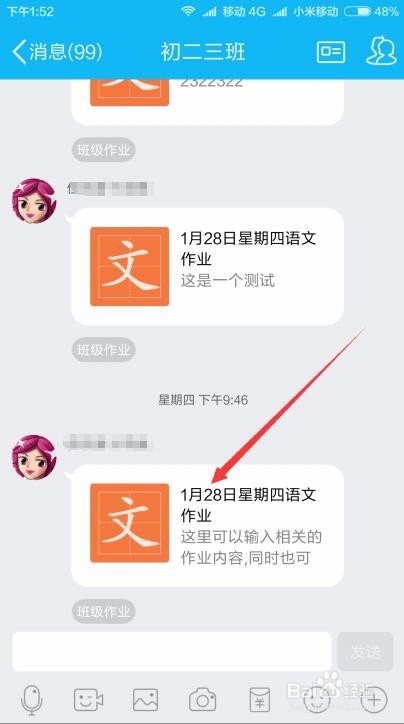
3、在打开的作业详情页面,可以看到老师布置的作业,其中可以直接显示老师在文本框中输入的文字

4、如果想查看老师上传的文件,只需要点击文件名
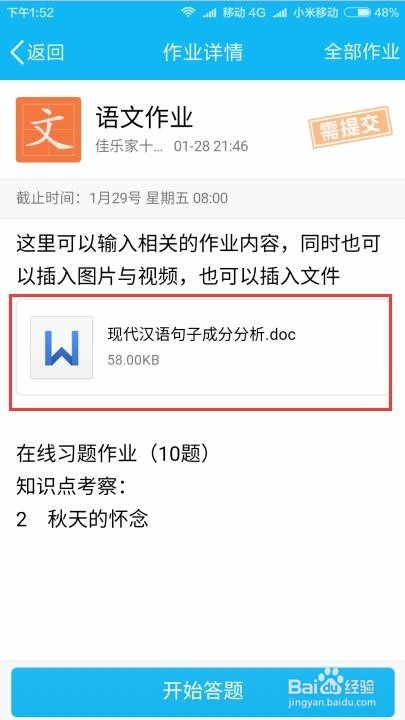
5、这时就可以显示出上传文件的内容了,像查看电子书一下查看老师上传的文件就可以了

6、如果还有在线习题作业的话,那就点击下面的“开始答题”按钮

7、在弹出的页面中,直接选中正确的答案,然后逐题完成即可。如果需要修改答案的话,可以对修改的题目直接修改即可

8、全部回答完成后,可以点击右上角的“提交”按钮,把做的作业提交给老师,不过提交后就无法再修改答案了哦。
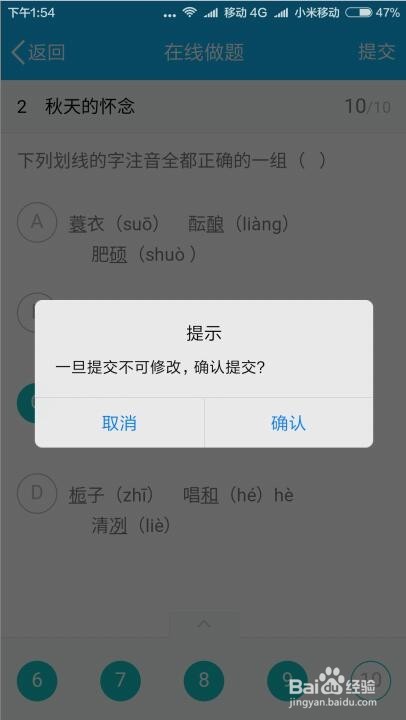
9、提交完成后,一会就可以查看到答题,其中包括题目数量、总用时间、平均用时的时间以及答题正确率,如果想查看错误题目的分析,只需点击下面的“题目解析”按钮即可。

10、在题目解析页面,即可以案激查看到正确的答案,还散畜可以看到题目解析的内容了
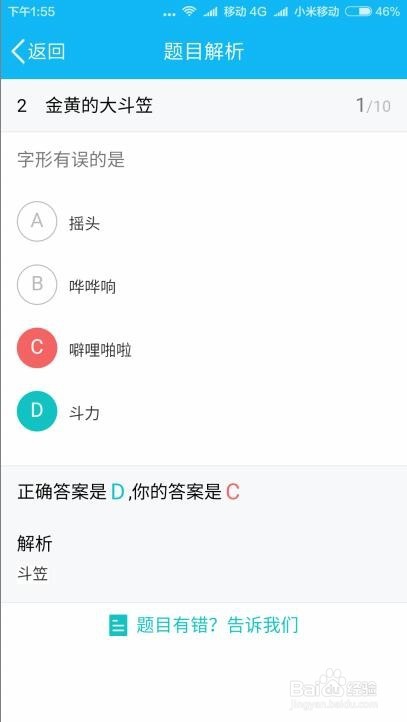
声明:本网站引用、摘录或转载内容仅供网站访问者交流或参考,不代表本站立场,如存在版权或非法内容,请联系站长删除,联系邮箱:site.kefu@qq.com。
阅读量:45
阅读量:174
阅读量:51
阅读量:67
阅读量:130